كيفية استرجاع صور JPEG المحذوفة بسهولة على ويندوز وماك
- الصفحة الرئيسية
- دعم
- حلول عن استعادة معطيات
- كيفية استرجاع صور JPEG المحذوفة بسهولة على ويندوز وماك

ملاحظة: توقف عن استخدام الجهاز المصاب فوراً لتجنب الكتابة فوق البيانات!
الإجراء الفوري هو المفتاح: بمجرد أن تلاحظ الفقدان، توقف عن إضافة ملفات جديدة إلى الجهاز. يمكن أن تكتب البيانات الجديدة فوق صور JPEG المحذوفة، مما يجعل استرجاعها مستحيلاً.

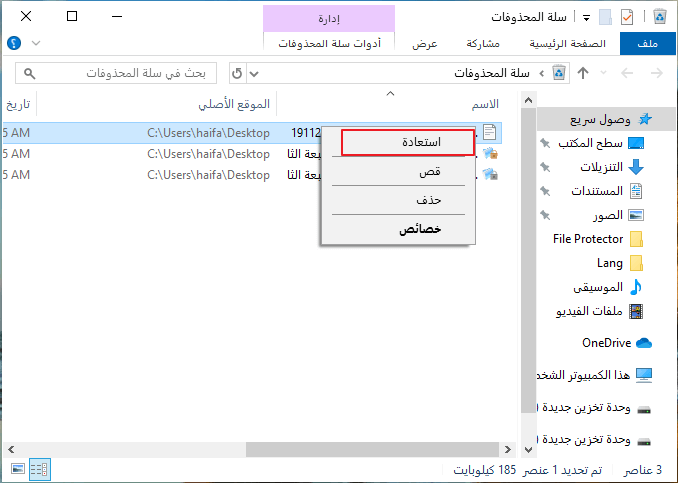
ملاحظة: يعمل هذا بشكل رائع مع الأقراص الصلبة الداخلية، لكن بطاقات SD والأقراص الصلبة الخارجية عادة لا تستخدم سلة المحذوفات بسبب طريقة الاتصال أو التنسيق. تذهب الملفات المحذوفة من هذه مباشرة إلى الفقدان الدائم ما لم تسترد بأدوات.

استعادة البيانات قوية يمكن استعادة البيانات حتى الأجهزة التي بها الكثير من القطاعات التالفة.
دعم لأجهزة متعددة بطاقة SD/SDHC/SDXC، قرص USB، قرص صلب، قرص SSD، كمبيوتر، إلخ.
استعادة أنواع الملفات الصور، الفيديو، الصوت والمستندات ورسائل البريد الإلكتروني، إلخ.
سهل لاستخدام فقط 3 خطوات بسيطة لإكمال الاسترداد، ودعم معاينة الملفات قبل الاسترداد.
التوافق يدعم أنظمة تشغيل Windows و Mac OS
سهل لاستخدام فقط 3 خطوات بسيطة لإكمال الاسترداد
استعادة أنواع الملفات الصور، الفيديو، الصوت والمستندات، إلخ.
دعم لأجهزة متعددة بطاقة ذاكرة، قرص USB، قرص صلب، قرص SSD، إلخ.
تجربة مجاناتجربة مجاناتجربة مجانا قد تم تنزيل مجانا 6374 مرة!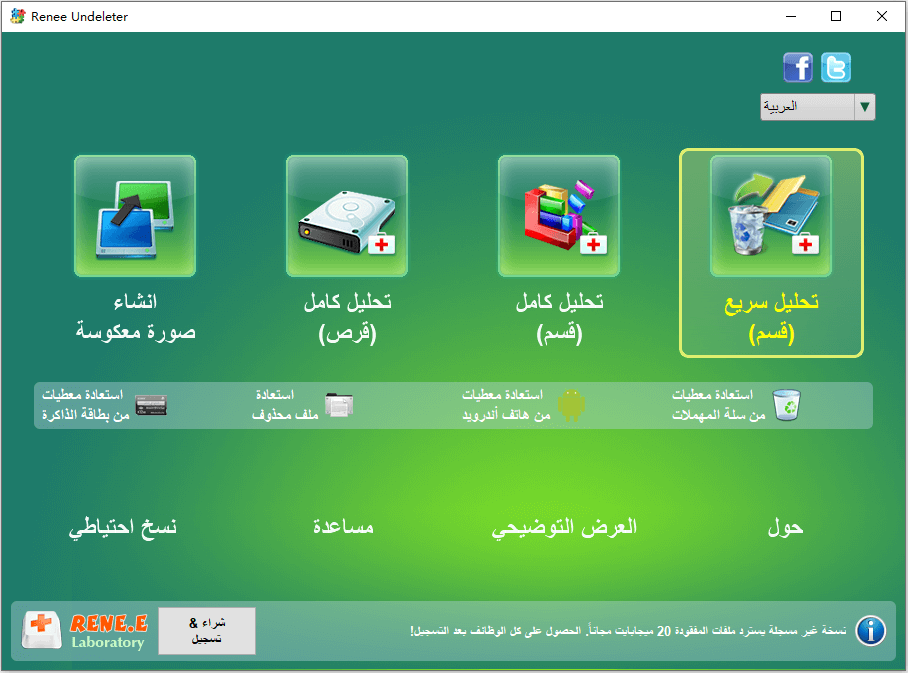
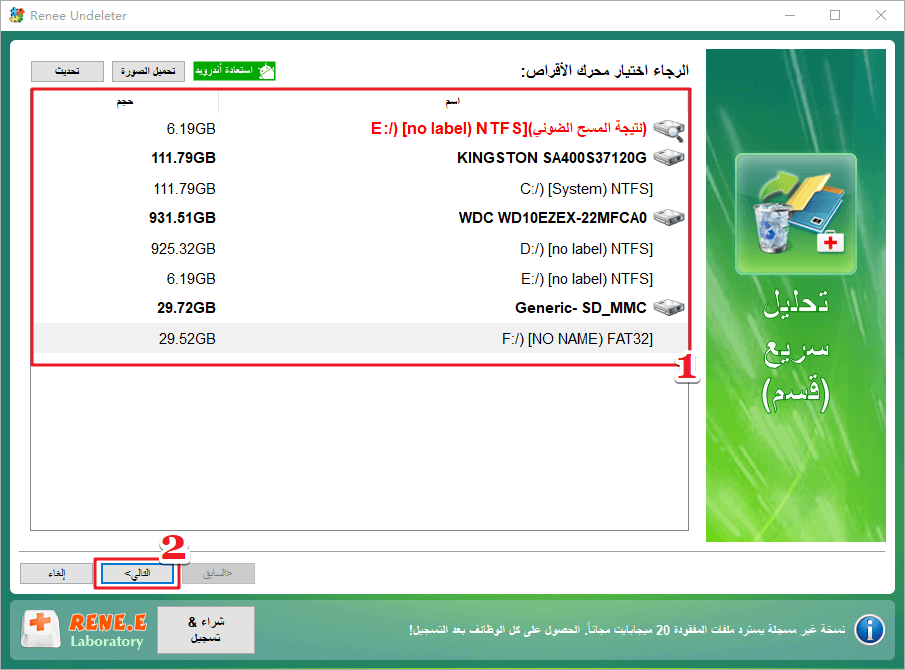
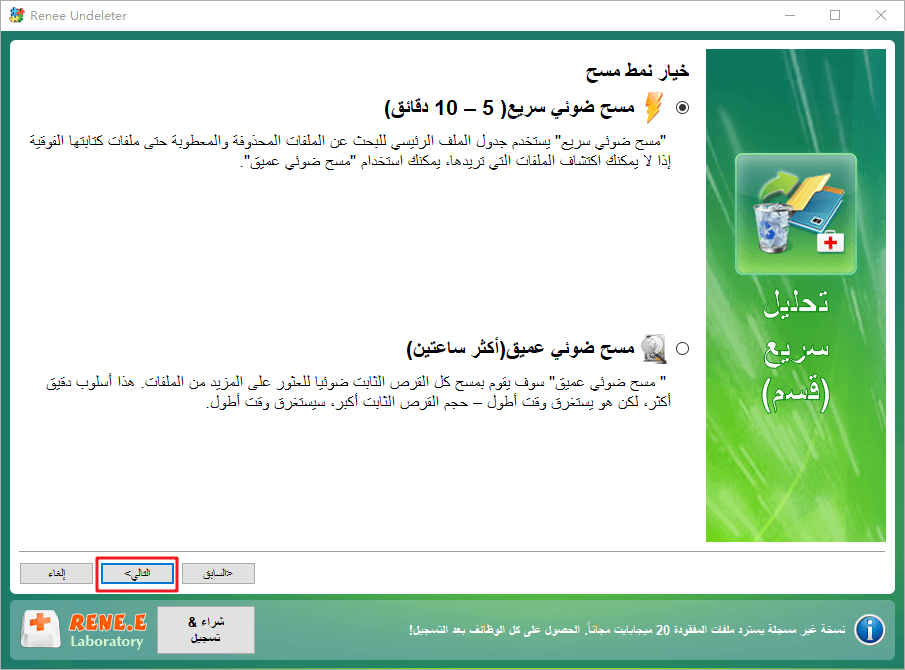

أقراص SSD شائعة في الحواسيب الحديثة، لكن استرجاع صور JPEG المحذوفة منها قد يكون أكثر تعقيداً بسبب TRIM—ميزة تمسح البيانات المحذوفة تلقائياً لتحسين الأداء. إذا كان TRIM مفعلاً (افتراضي في معظم أنظمة ويندوز)، تنخفض فرص الاسترجاع بسرعة.

استعادة البيانات قوية يمكن استعادة البيانات حتى الأجهزة التي بها الكثير من القطاعات التالفة.
دعم لأجهزة متعددة بطاقة SD/SDHC/SDXC، قرص USB، قرص صلب، قرص SSD، كمبيوتر، إلخ.
استعادة أنواع الملفات الصور، الفيديو، الصوت والمستندات ورسائل البريد الإلكتروني، إلخ.
سهل لاستخدام فقط 3 خطوات بسيطة لإكمال الاسترداد، ودعم معاينة الملفات قبل الاسترداد.
التوافق يدعم أنظمة تشغيل Windows و Mac OS
سهل لاستخدام فقط 3 خطوات بسيطة لإكمال الاسترداد
استعادة أنواع الملفات الصور، الفيديو، الصوت والمستندات، إلخ.
دعم لأجهزة متعددة بطاقة ذاكرة، قرص USB، قرص صلب، قرص SSD، إلخ.
تجربة مجاناتجربة مجاناتجربة مجانا قد تم تنزيل مجانا 6374 مرة!على ويندوز: استخدم محفوظات الملفات.
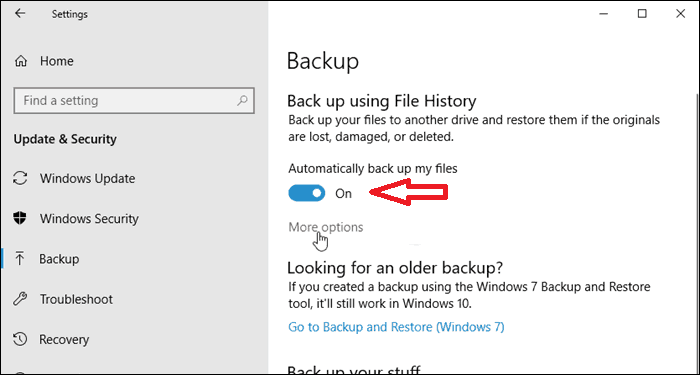
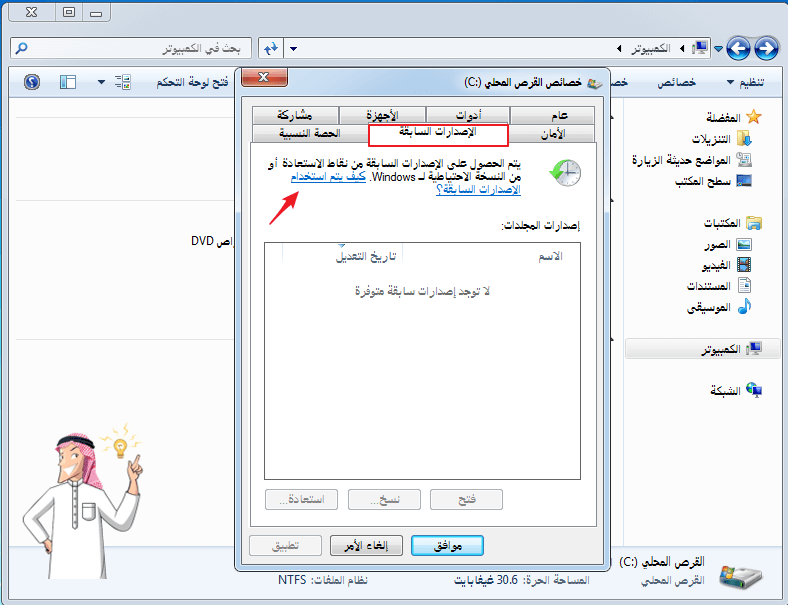
نصيحة التوافق: يعمل محفوظات الملفات عبر ويندوز 10 و11. قد يبدو التصميم مختلفاً قليلاً، لكن عملية الاسترجاع هي نفسها.
على ماك: شغل تايم مشين من تفضيلات النظام.
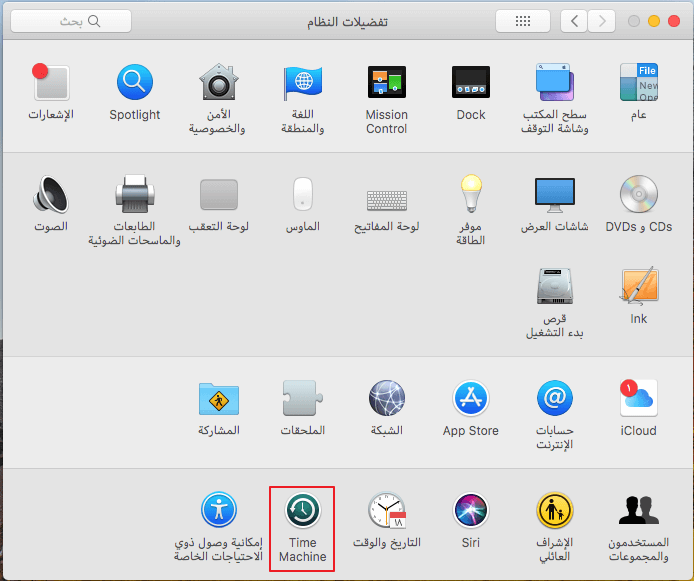
نصيحة محترف: تحافظ النسخ الاحتياطية على جودة الصور الأصلية ولا تكلف شيئاً إذا تم تكوينها مسبقاً. إنها أفضل دفاع لك ضد الفقدان الدائم للبيانات—فعلها مبكراً وبشكل متكرر.

- مجانية تماماً بدون حدود على الاستخدام الأساسي
- معالج سهل للمستخدمين غير التقنيين
- معاينة الملفات لتأكيد JPEG
- إصدار محمول متوفر
- جيد للملفات المحذوفة مؤخراً
Cons:
- ويندوز فقط، لا دعم لماك
- أقل فعالية على البيانات المكتوبة عليها بشدة
- لا إصلاح تلقائي للملفات التالفة
- الواجهة تبدو قديمة مقارنة بالأدوات الحديثة

- مجاني ومفتوح المصدر إلى الأبد
- يعمل على الوسائط التالفة/المهيئة
- دعم متعدد المنصات
- يسترجع الملفات بالتوقيع بموثوقية
- لا حاجة للتركيب
Cons:
- يمكن استرجاع ملفات غير مرتبطة، مما يتطلب الفرز
- أبطأ على الأقراص الكبيرة جداً
- لا معاينة مدمجة لكل الملفات
- تعلم أصعب للمبتدئين المطلقين
لتركيب أداة استرجاع الملفات في ويندوز، تحتاج إلى تشغيل ويندوز 10 إصدار 2004 على الأقل أو ويندوز 11.
- أداة رسمية من مايكروسوفت، مجانية
- أوضاع القطاع والتوقيع للمرونة
- يتعامل مع NTFS، exFAT، إلخ.
- لا مخاطر من الطرف الثالث
Cons:
- سطر أوامر فقط، لا واجهة رسومية
- منحنى تعلم حاد
- معاينات أبطأ
- يتطلب ويندوز 10+
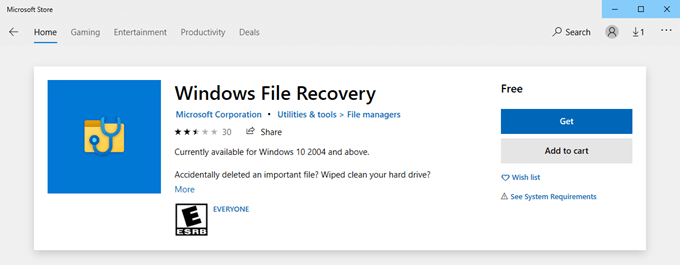
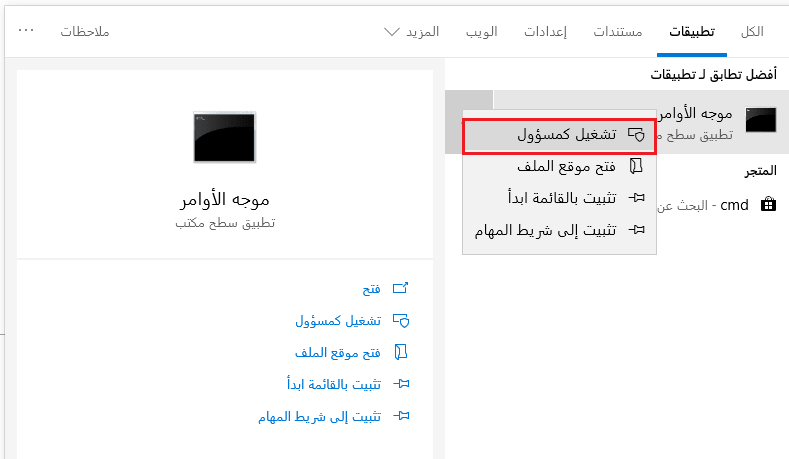
winfr C: D: /regular /n *.jpg

استعادة البيانات قوية يمكن استعادة البيانات حتى الأجهزة التي بها الكثير من القطاعات التالفة.
دعم لأجهزة متعددة بطاقة SD/SDHC/SDXC، قرص USB، قرص صلب، قرص SSD، كمبيوتر، إلخ.
استعادة أنواع الملفات الصور، الفيديو، الصوت والمستندات ورسائل البريد الإلكتروني، إلخ.
سهل لاستخدام فقط 3 خطوات بسيطة لإكمال الاسترداد، ودعم معاينة الملفات قبل الاسترداد.
التوافق يدعم أنظمة تشغيل Windows و Mac OS
سهل لاستخدام فقط 3 خطوات بسيطة لإكمال الاسترداد
استعادة أنواع الملفات الصور، الفيديو، الصوت والمستندات، إلخ.
دعم لأجهزة متعددة بطاقة ذاكرة، قرص USB، قرص صلب، قرص SSD، إلخ.
تجربة مجاناتجربة مجاناتجربة مجانا قد تم تنزيل مجانا 6374 مرة!- كان الملف مكتوباً عليه جزئياً أو مفككاً
- كان جهاز التخزين يحتوي على قطاعات سيئة
- لم تعيد عملية الاسترجاع بناء الرأس أو كتل البيانات بالكامل

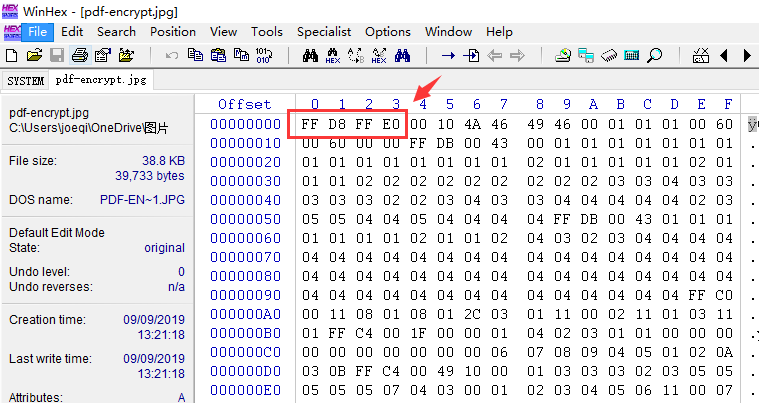
هيكل ملف JPEG بنظرة سريعة
| الإزاحة / الموقع | القيمة الهيكسية | المعنى / المحتوى |
|---|---|---|
| 0 | FF D8 FF | SOI – بداية الصورة |
| الـ2–20 كيلوبايت التالية | تختلف | بيانات وصفية EXIF + مصغرات مدمجة |
| القسم الأوسط | تختلف | بيانات الصورة المضغوطة (البكسلات) |
| البايتات الأخيرة 2 | FF D9 | EOI – نهاية الصورة |
💡 نصيحة محترف: استخدم مقارنة هيكس جنباً إلى جنب مع صورة JPEG مشابهة لكشف الأجزاء المفقودة، أو العلامات غير المتوافقة، أو البيانات الوصفية التالفة. مطابقة هيكل الملف تجعل الإصلاح اليدوي أكثر موثوقية.

🛠️ استراتيجية إصلاح خطوة بخطوة
كيفية استخدامه
Please fix this photo for me. Restore to natural state.
- صور شخصية بأخطاء طفيفة
- صور مناظر طبيعية بتشويه ألوان
- JPEG التي تفتح لكن تبدو مشوشة جزئياً

هذه الطريقة لا تعمل مع الملفات غير القابلة للقراءة تماماً أو الملفات ذات الحجم الصفري.

- يستهدف قطع JPEG تحديداً
- يصلح الصور الجزئية/التالفة
- معاينة الملفات المعاد بناؤها
- يعمل على الأقراص الخام
Cons:
- مدفوع للميزات الكاملة
- معقد للمستخدمين العاديين
- يستغرق وقتاً على الأقراص الكبيرة
هل يمكنني استرجاع صور JPEG المحذوفة من بطاقة SD بدون حاسوب؟
ماذا لو كانت صور JPEG المحذوفة مكتوب عليها؟
كم يستغرق المسح العميق لاسترجاع صور JPEG المحذوفة؟
هل يمكن لمستخدمي ماك استرجاع صور JPEG المحذوفة بهذه الطرق؟
هل تغيير امتداد JPEG يصلح التلف؟
هل هناك مخاطر في استخدام أدوات سطر الأوامر مثل CHKDSK؟

استعادة البيانات قوية يمكن استعادة البيانات حتى الأجهزة التي بها الكثير من القطاعات التالفة.
دعم لأجهزة متعددة بطاقة SD/SDHC/SDXC، قرص USB، قرص صلب، قرص SSD، كمبيوتر، إلخ.
استعادة أنواع الملفات الصور، الفيديو، الصوت والمستندات ورسائل البريد الإلكتروني، إلخ.
سهل لاستخدام فقط 3 خطوات بسيطة لإكمال الاسترداد، ودعم معاينة الملفات قبل الاسترداد.
التوافق يدعم أنظمة تشغيل Windows و Mac OS
سهل لاستخدام فقط 3 خطوات بسيطة لإكمال الاسترداد
استعادة أنواع الملفات الصور، الفيديو، الصوت والمستندات، إلخ.
دعم لأجهزة متعددة بطاقة ذاكرة، قرص USB، قرص صلب، قرص SSD، إلخ.
تجربة مجاناتجربة مجاناتجربة مجانا قد تم تنزيل مجانا 6374 مرة!روابط متعلقة :
استرجع صور نيكون المحذوفة بسهولة: أفضل الحلول المجربة
23/10/2025
عمرو : استرجع صور نيكون المفقودة بسهولة وسرعة باستخدام أحدث البرامج والتقنيات، دون الحاجة لخبير. تعرف على خطوات بسيطة تضمن...
استرجع صورك المحذوفة من كاميرا فوجي فيلم بسهولة: الحل السريع للمشكلة
31/07/2025
هيفاء : استرجع صورك المحذوفة من كاميرا فوجي فيلم بسهولة وسرعة! دليلنا يغطي جميع الموديلات الشهيرة ويقدم خطوات ونصائح عملية...
كيفية استرجاع الصور المحذوفة من كاميرا سوني بسهولة
22/07/2025
محمد : لم تكن مغامراتك تحت المطر أو صورك في منتصف الليل مجرد لحظات عابرة! هذا الدليل يساعدك في استرجاع...
استرجع ملفاتك المحذوفة بعد تحديث ويندوز: أفضل 9 حلول مجربة
25/06/2025
هيفاء : تعرّف على أفضل الطرق لاسترجاع ملفاتك المحذوفة بعد تحديث ويندوز، باستخدام أدوات موثوقة وميزات النظام المدمجة. تابع القراءة...






تعليقات المستخدمين
ترك تعليق